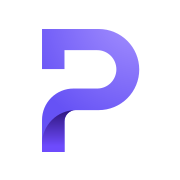目次
PGPは公開鍵暗号方式を利用した、電子メールで主に使われる暗号ツールです。
一般に、PGPを利用するには共通鍵public keyと秘密鍵private keyを生成、認証、管理することが必要です。
しかし、Protonを利用することで手間を大幅に減らすことができます。
本稿では、実際にその方法を解説していきます。
PGPで使う各種概念の解説
PGPでは以下のものを利用して電子メールを暗号化します。
- 公開鍵
- 秘密鍵
この二つの鍵を用いてメッセージの暗号化をします。
公開鍵はメッセージの暗号化に用い、秘密鍵はメッセージの復号化と署名に利用します。
暗号化と復号化に利用する鍵を分離することで、暗号化に用いる鍵を公開することができ、秘密鍵のみを厳重に管理するだけでよくなるため、都合がいいです。
また、ここで扱っている署名というのは改ざんがされていないという保証をするためのものです。詳しい説明は割愛しますが、署名をすることによって途中で改ざんがされていないことを証明でき、また途中で改ざんがされた場合は痕跡として必ず残ります。
英語で言うとわかりやすいですが、つまりここで扱う署名はCertificationでありSignatureではないということです。
つまりPGPでは、暗号化によって安全性を確保した上でその安全性は確実なものであったという証明ができます。
Protonでの扱い
Proton MailではPGPがシステムに完全に統合されています。
そのため、暗号化と復号化もすべてシステムがよしなにしてくれます。
しかし、これはProtonユーザー同士の通信をしているときの話であり、PGPを利用するのであれば前述の鍵の交換が必要になります。
秘密鍵は復号化にしか使いませんので、本来的にシステムが厳重に管理している方がいいですよね。Protonでは鍵はメールアドレスを生成した時点で生成されていますが、ユーザーがオプトアウトしない限り鍵を手に入れることはできません。
SettingsからEncryption and keysに移動してEmail encryption keysからExport public keyを選択することで、公開鍵をダウンロードできます。
秘密鍵もその下の項目からダウンロードできますが、PGPをほかのシステムで使う場合など使う場面が限られる上に人的要因によるセキュリティインシデントを避けるためにも、ダウンロードしないようにしましょう。
公開鍵の共有
さて、公開鍵を入手することができましたのでこれを知っている人はあなたに暗号化されたメールを送ることができます。
残念ながら、PGPは現代になってもなおメジャーなツールになるまでは至らず、「あなたのPGP公開鍵を教えて」と聞かれることはまれです。
しかし、あなたはPGPを適切にセットアップしており、もし可能であればあなたもPGPを利用して安全な連絡を取りたいということを示すことができます。
Protonでは送信するすべてのメッセージにPGPの公開鍵と署名をファイルとして自動で添付できます。
自動で公開鍵を添付することで、受信者は公開鍵を使って暗号化したメッセージに切り替えてくれる……かもしれません。
私の場合はメールのフッターに、以下のようなメッセージを小さく薄く挿入することでPGPの普及を願っています。
This email has been encrypted using PGP for added security. Attached are my public key and signature files for your reference.
メールで公開鍵を受け取った場合
Proton Mailで公開鍵が添付されたメールを受け取った場合、以下のようなメッセージが表示されます。
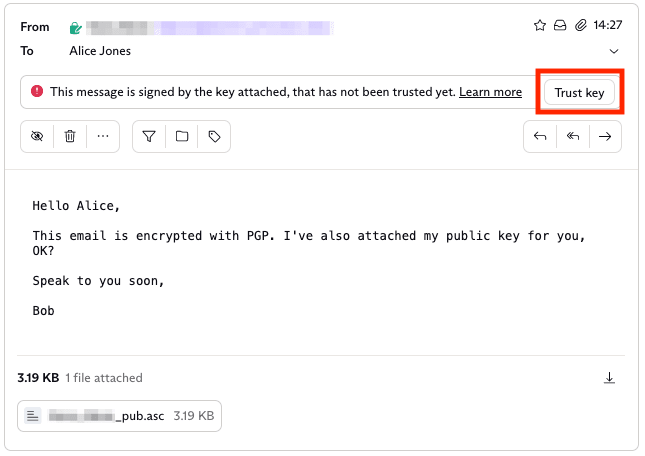
Trust keyボタンを押すと、ポップアップが出ますのでもう一度Trust Keyをクリックすることで連絡先に公開鍵が登録され、以後はPGPによって暗号化された連絡を取ることができます。
以下がポップアップの画像です。
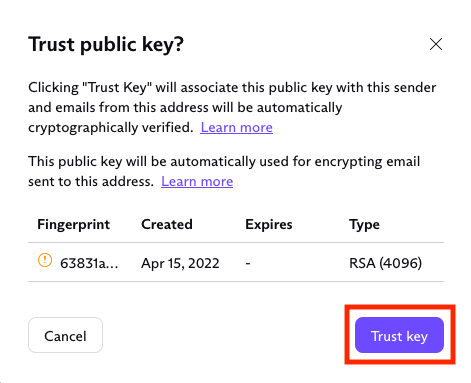
PGPによって保護された連絡が保証されるようになった場合、Proton Mailでは連絡先のアドレス欄の横に以下のように緑色の鍵マークが表示されます。
以下がその画像です。

何らかの形で外部から公開鍵を受け取った場合
外部から公開鍵を連絡先にインポートすることが可能です。
まず、公開鍵を登録する連絡先を開きます。
その後に歯車マークをクリックしてください。
以下の画像を参考にしてください。

歯車アイコンをクリックすると以下のような画面が開きます。
その中から、Public keysという項目を見つけてください。
Uploadボタンをクリックすることで、公開鍵をアップロードし登録することができます。

公開鍵を登録すると、その連絡先とPGPによる暗号化を利用することができるようになります。
以下の画像のように、Encrypt emailsを有効化するだけです。
もし有効化できない場合は、登録した公開鍵が無効であるか期限切れの可能性があります。
その場合はもう一度鍵を作り直す、あるいは正確であるか確認をするなどを先方にお願いしましょう。
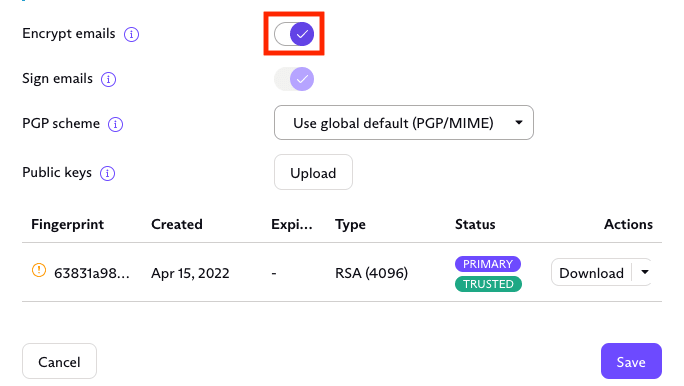
PGP Schemeについて
PGP schemeにはPGP/MIMEとPGP/Inlineの二種類が選択できますが、特別な理由がなければPGP/MIMEを選択しましょう。
PGP/InlineはHTMLメッセージをサポートしていないため、プレーンテキストのみの連絡しかできません。また、PGP/Inlineは添付ファイルの暗号化を行いません。
これではPGPのメリットが半減してしまいます。
かならずPGP/MIMEを選択しましょう(デフォルトからいじらなければいいだけです)。
PGP/Inlineの存在理由はひとえに互換性のためです。
結語
ここまでやって、「PGPめんどくさっ。メール暗号化のスタンダードでこの手間かよ……」と思った方は少なくないと思います。
そうです。
全く同感です。
これだけ手間をかけても、そもそもPGPが普及していない以上、無駄骨折りに終わることもあるかもしれないのですから、全くいやになってしまいます。
メールの世界にプライバシーという考えが普及していないのが原因ですが、我々が少しずつ変えていくしかありません。
Proton Mailを使うことで、PGPのセットアップは飛躍的に簡単になりました。
Proton Mailユーザー同士で連絡をする場合はPGPよりもさらに高度な暗号化がサポートされるため、Protonをおすすめするのが最もいいのですが、常にできるとは限りませんし、メールで連絡をする以上は様々なサービスを使う方と連絡をする場面があります。
でも、まずはProton Mailをおすすめしてはいかがでしょうか。
技術的な関心を持たせたい場合は、本ブログを紹介してくれればよいと思います。
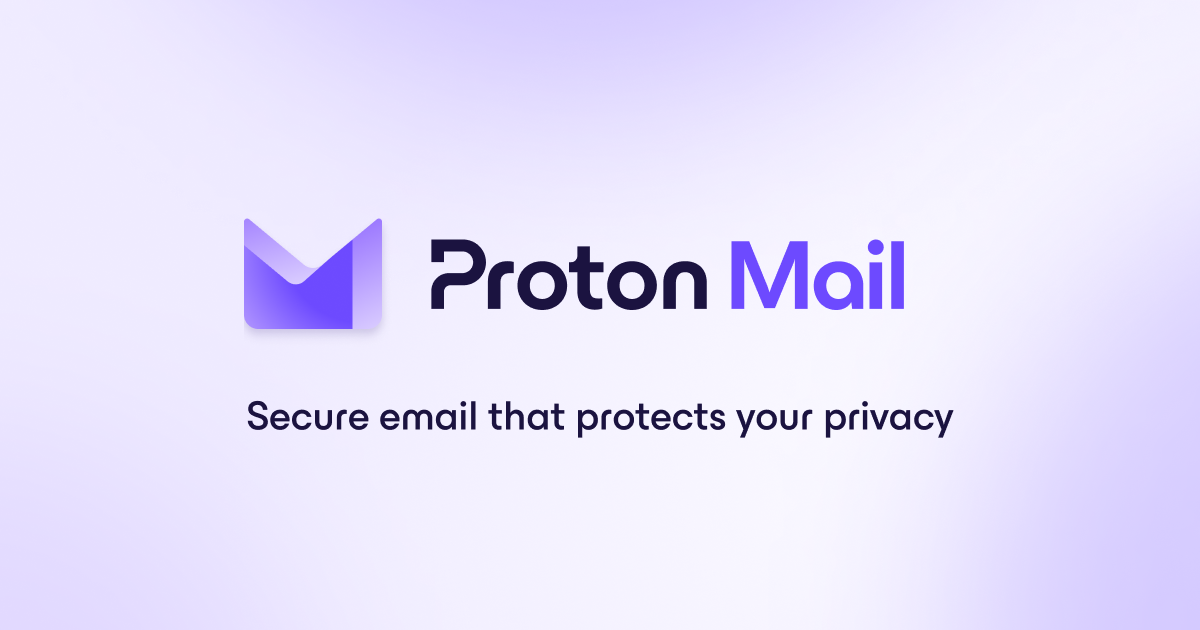
そして、すこしでもPGPを利用したメールの輪を広げる活動を、あなたからも初めてみてはいかがでしょうか。